CleanShot レビュー - 機能、価格、代替品など
日常生活や仕事において、優れたスクリーンショットツールは不可欠です。スクリーンショットは、単に画面の静止画像をキャプチャするものではありません。他にも多くの用途があります。重要な瞬間、情報、教育などを記録するのに役立ちます。さらに、スクリーンショット ツールを使用して、チャット ダイアログ、ソフトウェア インターフェイス、グラフィック データ、ソーシャル メディアの投稿などを共有することもできます。したがって、強力なスクリーンショット ツールが効率的で便利です。そして、このレビューでは次のことについて話します クリーンショット、その長所と短所をここで確認できます。
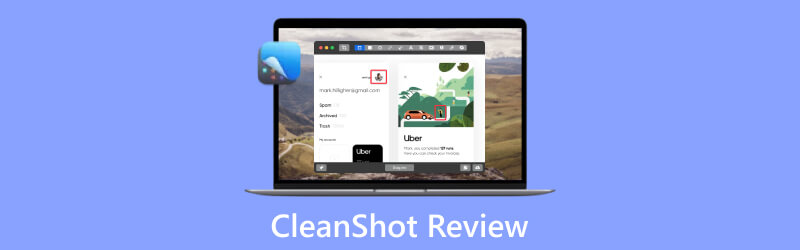
パート 1. CleanShot の最良の代替品 - ArkThinker スクリーンレコーダー
CleanShot と ArkThinker Screen Recorder は非常に強力なツールです。ただし、前者は Mac システムのみをサポートします。幸いなことに、多くのシステムで利用できる ArkThinker Screen Recorder があります。 ArkThinker スクリーンレコーダー は安全で無料のスクリーンショット ツールです。強力なマルチシステム機能を備えています。また、多くの注釈ツールや編集ツールも提供します。したがって、テキストの追加、ファイルの圧縮、スクリーンショットの切り取り、結合が可能です。さらに、高品質のスクリーンショット、共有オプション、マルチプラットフォーム互換性を備えています。これらを使用すると、画面を簡単にキャプチャできます。したがって、全画面、選択した領域、または時間指定されたスクリーンショットを撮りたい場合でも、ArkThinker スクリーン レコーダーはニーズを満たすことができます。公式サイトから無料でダウンロードできます。また、あなたの情報を収集したりアクセスしたりすることはありません。
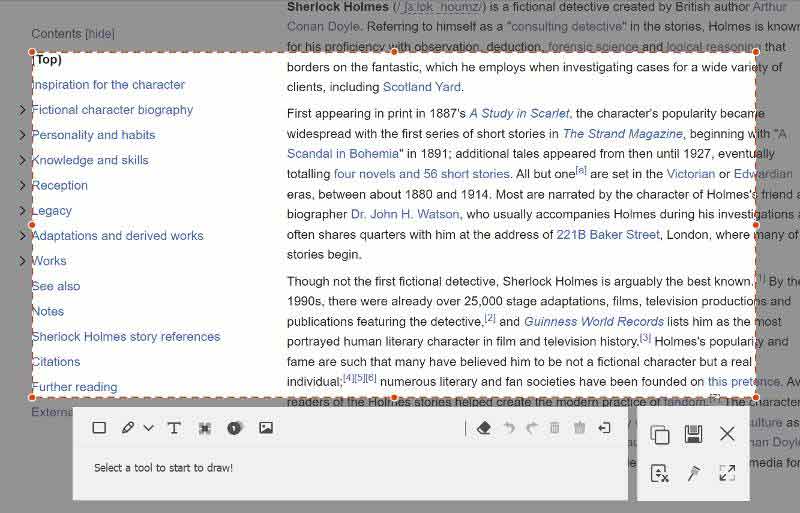
パート 2. CleanShot の詳細
CleanShot は、使いやすく強力な画面キャプチャ ツールです。 Mac システムでのみ使用できます。画面コンテンツのキャプチャ、注釈付け、編集、共有に役立ちます。
CleanShot には、スクリーンショットと記録のオプションが豊富にあります。多くの注釈および編集ツールを提供し、クラウド ストレージなどと統合します。そのため、スクリーンショットの管理や共有が便利です。個人ユーザーでもプロユーザーでも、CleanShot は実用的なツールです。画面を簡単にキャプチャし、編集、共有するのに役立つ多くの便利な機能を提供します。仕事や勉強の効率が向上し、コミュニケーションも強化されます。
主な機能
これらは CleanShot の 5 つの主要な機能です。機能を使いこなすことで、CleanShot を最大限に活用することができます。
スクリーンショット
CleanShot を使用すると、全画面、選択した領域、および時間指定されたスクリーンショットをキャプチャできます。適切なスクリーンショット方法を選択して画面をキャプチャできます。 CleanShot は時間指定された録画を提供し、遅延を設定して自動的にスクリーンショットを撮ったり、画面を録画したりできます。これは、一定期間後に画面をキャプチャする必要があるシナリオに役立ちます。また、すべてのアプリでスクロール画面をキャプチャできます。
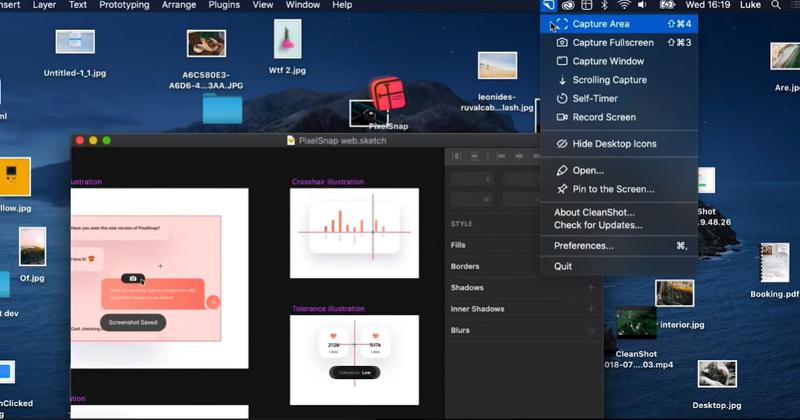
画面録画
CleanShot は高品質の画面録画を提供します。画面と音声を簡単に録画できます。これにより、アプリケーション、Web ブラウジング、プレゼンテーションなどの画面コンテンツを記録できます。クリーンショットを使用すると、画面録画中にシステム音声とマイク音声の両方を録音することもできます。
注釈を付けて編集する
CleanShot を使用すると、ユーザーはスクリーンショットや録画に注釈を付けたり、編集したりできます。注釈ツールを使用すると、線、矢印、図形、その他のマークを描画できます。テキストラベル、キャプション、テキストコメント付きの説明を追加できます。さらに、モザイク ツールを使用すると、機密情報やプライベート コンテンツをぼかすことができます。これらを使用すると、スクリーンショットや録画の一部をより目立つように強調表示できます。
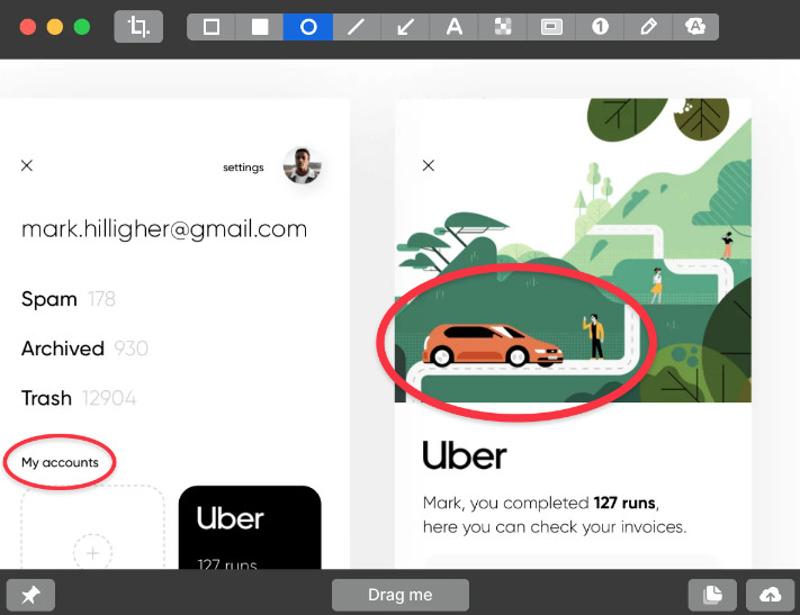
クラウドストレージと共有
CleanShot は、クラウド ストレージ サービス (Dropbox、Google Drive) との統合をサポートしています。スクリーンショットや録画した画面ファイルをクラウドに保存およびアップロードできます。次に、共有可能なリンクを取得します。オーバーレイは、ファイルやコンテンツを共有するための便利なツールです。これを使用して、スクリーンショットや録画画面にコピー、保存などを行うことができます。
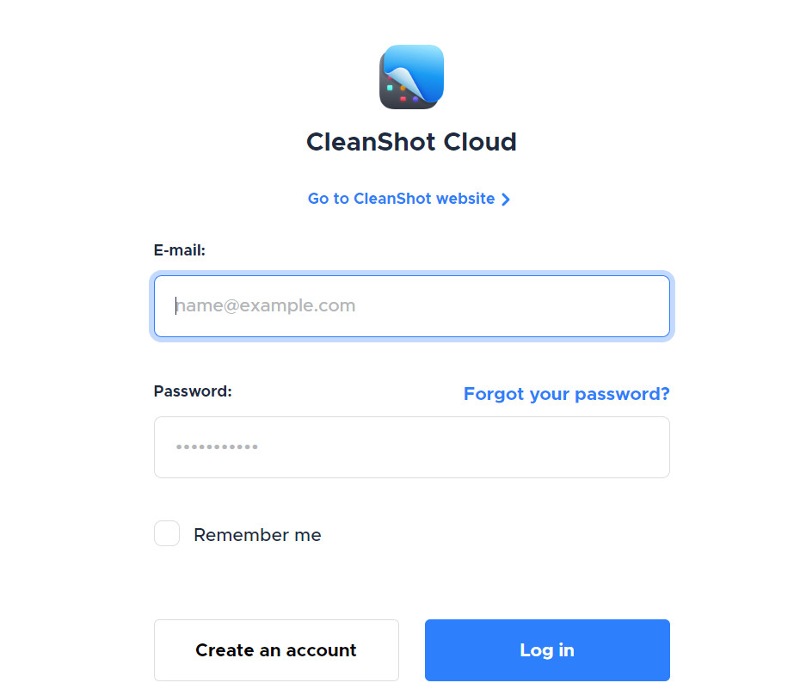
カスタマイズオプションとその他の機能
CleanShot を使用すると、オプションをカスタマイズして、スクリーンショットをすばやく撮影し、ビデオを録画できます。ソフトウェアの設定や好みや習慣に応じてオプションを設定できます。バックグラウンド ツールを使用すると、明るく異なるメディア投稿を作成できます。テキスト認識を使用して、画像やスキャンした文書からテキストをコピーできます。他にも、アイコンの非表示、十字線モード、スクリーンショットの固定など、いくつかのカスタマイズ オプションと機能があります。
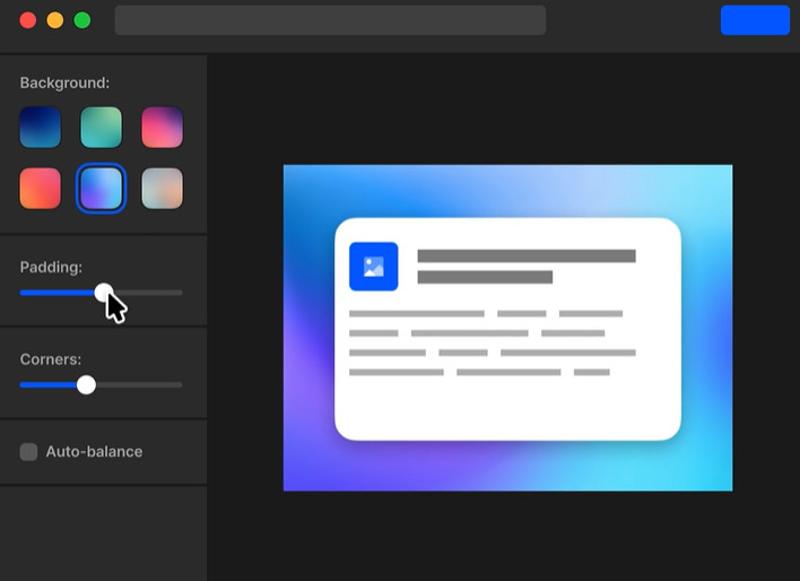
ファイル管理
CleanShot はファイル管理を提供します。スクリーンショットや記録ファイルを簡単に表示および管理できます。これには、ファイルの削除、名前変更、移動などの操作が含まれます。これにより、画面キャプチャ コンテンツをより適切に整理および管理できるようになります。
エクスポートオプション
CleanShot を使用すると、スクリーンショットや画面録画をさまざまな形式でエクスポートできます。スクリーンショットを GIF ファイルまたはビデオとしてエクスポートします。したがって、必要に応じて、エクスポートおよび共有に適したファイル形式を選択できます。
ダウンロードと価格
CleanShot の機能を説明した後、それをダウンロードするとよいでしょう。ただし、CleanShot は無料でダウンロードして使用できるわけではありません。価格はツールを選択する際の重要な考慮事項の 1 つです。このパートでは、CleanShot のダウンロード方法とその価格について説明します。
CleanShot は公式 Web サイトからダウンロードできます。購入するには2つの選択肢があります。
App + Cloud Basic の価格は App + Cloud Pro とは異なります。違いは主に、時間、ストレージ、機能などです。
Macの量に応じて、$29から$229までの異なる価格をお支払いいただきます。 Mac 1 台の場合、App + Cloud Basic を購入するのに $29 を費やすだけです。 1回払いです。 CleanShot をアクティブ化し、永久に使用し続けるためのライセンス キーを受け取ることができます。毎年、新しい無料の機能とバージョンが更新されます。そして1GBのクラウドストレージがあります。学生と PixelSnap ユーザーは割引を受けられます。
App + Cloud Pro の場合、毎年 1 名あたり $8 を支払うことができます。毎月 $10 支払うこともできます。対照的に、CleanShot App + Cloud Pro は強力なツールです。クラウド アカウント経由でスクリーンショットをアクティブ化し、最新バージョンをより頻繁に入手でき、クラウド ストレージの制限もありません。他にもドメインとロゴ、セキュリティ、パスワード保護などの機能があります。
一言で言えば、App + Cloud Basic は手頃な価格で、個人ユーザーに適しています。そして、シンプルな機能のニーズを満たすことができます。 App + Cloud Pro は価格が高いです。ただし、高度な機能を備えたツールが必要な場合は、それを選択できます。
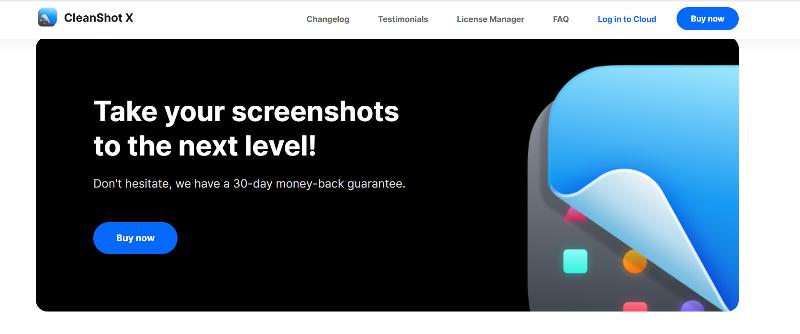
クリーンショットの長所と短所
- CleanShot は高品質の録音を実現します。
- 多くの注釈ツールと編集ツールが提供されます。
- スクリーンショットや録画をローカル デバイスやクラウド ストレージに保存できます。
- スクリーンショットを調整する時間を節約できます。
- CleanShot は macOS でのみ使用できます。
- システムのパフォーマンスに影響を与える可能性があります。
- 有料の購入またはサブスクリプションが必要です。
クリーンショットに関するよくある質問
CleanShot は Windows で利用できますか?
いいえ。CleanShot は Mac OS でのみ使用できます。 Windows およびその他のオペレーティング システムのユーザーはダウンロードできません。別のオペレーティング システムを使用している場合は制限となる可能性があります。
CleanShot は音声を録音しますか?
はい。 CleanShot は、システム音声とマイク音声の両方を簡単に録音できます。
クリーンショットは無料ですか?
いいえ、CleanShot は無料ではダウンロードして使用できません。価格は2種類あります。アプリ + クラウド ベーシックとアプリ + クラウド プロです。時間、ストレージ、機能などの違いに応じて CleanShot を選択できます。
結論
クリーンショット は優れた強力なスクリーンショット ツールです。高品質のスクリーンショット、クラウドストレージ、カスタマイズオプションなどを提供できます。ただし、CleanShot は Mac システムのみをサポートします。別の良い代替手段があります。 ArkThinker スクリーン レコーダーは Mac と Windows の両方で利用できます。したがって、ダウンロードして、ニーズに応じて適切なバージョンを選択できます。また、スクリーンレコーダーおよびスクリーンショットツールでもあります。画面ビデオを録画し、スクリーンショットを撮ることができます。また、使用できる機能やオプションも多数あります。何よりも、それは無料のソフトウェアです。使うと便利で助かります。
この投稿についてどう思いますか?クリックしてこの投稿を評価してください。
素晴らしい
評価: 4.9 / 5 (に基づく) 467 投票)
関連記事
- スクリーンショット
- PicPick レビュー: すべてを修正するためのスクリーンショットの銀の弾丸
- Screenpresso レビュー: 機能、価格、代替品 (2023)
- FastStone Capture レビュー – 主な機能と最適な代替案
- スニペーストレビューの詳細と代替案(目的)
- Gyazo レビュー: 画面録画をより良く、より速くする
- TinyTake の詳細、価格、機能のレビュー
- iPhone および iPad でスクリーンショットを正しく撮るための検証済みの方法
- Chromebook でスクリーンショットを撮るための包括的なチュートリアル
- Android スマートフォンやタブレットでスクリーンショットを撮る方法
- Windows コンピュータでのスクリーンショットの撮影に関する包括的なチュートリアル



